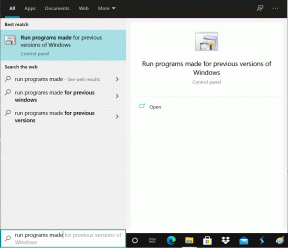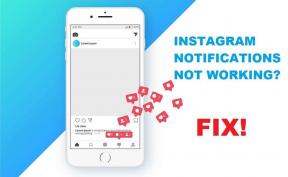6 najboljih rješenja za Siri koja ne radi na Apple TV-u
Miscelanea / / July 10, 2023
Kao i na vašim drugim Apple uređajima, Siri vam je na raspolaganju na Apple TV-u. Možeš postavite gotovo svako pitanje od Siri na vašem Apple TV-u, a naredba se trenutno izvršava. No, nažalost, to nije slučaj sa svakim korisnikom.

Ako Siri ne reagira na glasovne naredbe na vašem Apple TV-u, došli ste na pravo mjesto. Ovaj post će podijeliti najbolja rješenja za popravak Siri koja ne radi na vašem Apple TV-u. Ova su rješenja primjenjiva i na korisnike Apple TV 4K.
1. Provjerite je li Siri uključena
Kada prvi put postavite svoj Apple TV ili Apple TV 4K, postavlja se pitanje želite li postaviti Siri. Možda ste i vi učinili isto. Predlažemo da ponovno provjerite je li Siri omogućen na vašem modelu Apple TV-a. Ovo je naše prvo rješenje ako trebate pomoć pri aktiviranju Siri na vašem Apple TV-u.
Korak 1: Otvorite Postavke na svom Apple TV-u ili Apple TV-u 4K.

Korak 2: Odaberite Općenito s popisa opcija.

Korak 3: Pomaknite se prema dolje i provjerite je li Siri uključena na vašem Apple TV-u.

Ako nije, odaberite opciju i ona će se uključiti.
Korak 4: Zatvorite Postavke i provjerite je li problem riješen.
2. Provjerite svoj Apple ID
Ako Siri još uvijek ne radi na vašem Apple TV-u, morat ćete provjeriti koristite li ispravan Apple ID na vašem modelu Apple TV-a. Ako imate više Apple TV-a, tada onaj koji pokušavate koristiti možda pokreće drugi Apple račun s posebnim glasom za aktiviranje Siri. Evo kako provjeriti isto.
Korak 1: Otvorite Postavke na svom Apple TV-u ili Apple TV-u 4K.

Korak 2: Pomaknite se prema dolje i odaberite Korisnici i računi.
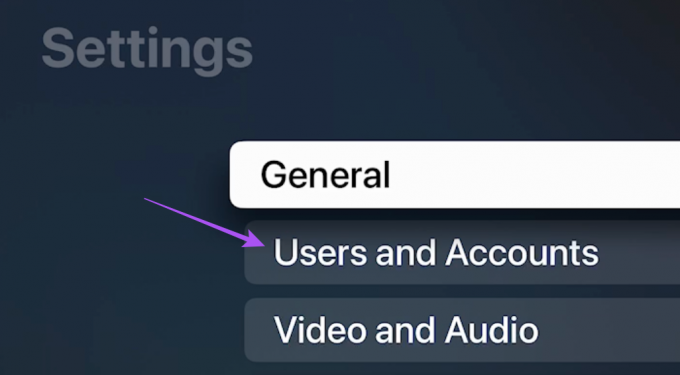
Korak 3: Odaberite naziv računa koji se trenutno koristi u Apple TV modu.

Korak 4: Provjerite je li ispravan Apple ID korišten za prijavu.
Ako nije, odaberite navedeni Apple ID, a zatim odaberite Odjava. Kada završite, prijavite se koristeći svoj Apple ID.
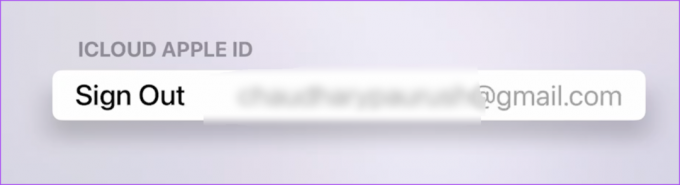
Alternativno, evo kako provjeriti je li vaš Apple TV povezan s vašim Apple ID-om.
Korak 1: Otvorite Postavke na svom iPhoneu ili iPadu.

Korak 2: Dodirnite ime svog profila.

Korak 3: Pomaknite se prema dolje i provjerite je li vaš Apple TV naveden u nazivima uređaja.

3. Provjerite status baterije daljinskog upravljača
Ako Siri i dalje ne reagira na glasovne naredbe na vašem Apple TV-u, trebate provjeriti status baterije vašeg Siri Remote. Evo kako.
Korak 1: Otvorite Postavke na svom Apple TV-u ili Apple TV-u 4K.

Korak 2: Pomaknite se prema dolje i odaberite Daljinski upravljači i uređaji s popisa opcija.

Korak 3: Pomaknite se prema dolje i odaberite Baterija.

Sada ćete vidjeti status baterije vašeg Apple TV daljinskog upravljača. Ako je status baterije ispod 30%, preporučujemo da napunite daljinski upravljač.

4. Provjerite postavke jezika i regije
Dostupnost Siri na vašem Apple TV-u ovisi o postavkama jezika i regije. Dakle, rješenje koje preporučujemo je provjera istog.
Korak 1: Otvorite Postavke na svom Apple TV-u ili Apple TV-u 4K.

Korak 2: Odaberite Općenito s popisa opcija.

Korak 3: Pomaknite se prema dolje i odaberite Siri jezik. Provjerite jeste li odabrali ispravan jezik prema svojoj regiji.

Korak 4: Nakon odabira zatvorite Postavke i provjerite je li problem riješen.
5. Ponovno pokrenite Apple TV
Jednostavno ponovno pokretanje može riješiti velike pogreške i kvarove na vašem Apple TV-u. Stoga predlažemo da učinite isto ako Siri i dalje ne radi na vašem Apple TV-u.
Ako imate Siri Remote (2. generacija ili noviji) ili Apple TV Remote (2. generacija ili noviji), pritisnite i držite tipke Natrag i TV dok ne vidite trepćuće svjetlo.
Ako imate Siri Remote (1. generacija) ili Apple TV Remote (1. generacija), pritisnite i držite tipke Izbornik i TV dok ne vidite trepćuće svjetlo.

Nakon što se vaš Apple TV ponovno pokrene, provjerite radi li Siri.
6. Ažurirajte tvOS
Ako nijedno od rješenja ne radi, instalirajte najnoviju verziju tvOS-a na svoj Apple TV model.
Korak 1: Otvorite Postavke na svom Apple TV modelu.

Korak 2: Pomaknite se prema dolje i odaberite Sustav.

Korak 3: Odaberite Ažuriranja softvera.

Korak 4: Odaberite Ažuriranje softvera.

Korak 5: Ako je ažuriranje dostupno, preuzmite ga i instalirajte.
Nakon toga provjerite je li problem riješen.
Pozovite Siri na Apple TV-u
Ova će vam rješenja pomoći riješiti problem Siri koja ne radi na vašem Apple TV-u. Također možete pročitati naš post ako ste Apple TV daljinski upravljač uopće ne radi.
Zadnje ažuriranje 8. lipnja 2023
Gornji članak može sadržavati pridružene veze koje pomažu u podršci Guiding Tech. Međutim, to ne utječe na naš urednički integritet. Sadržaj ostaje nepristran i autentičan.